TP-Link TL-MR3420 - маршрутизатор, який вже давно на ринку, і який став популярним в першу чергу через підтримку 3G / 4G модемів. Крім того, що до цього роутера можна підключити звичайний, кабельний інтернет по кручений парі, в ньому є ще USB-порт для підключення 3G / 4G модемів. До речі, в TP-Link TL-MR3420 USB порт використовується тільки для модемів. Флешку, жорсткий диск, або принтер до нього не підключити. Якщо вам потрібен роутер з універсальним USB-портом, щоб і модеми підтримував, і накопичувачі, то подивіться нову модель TP-Link Archer C2. До речі, про нього я писав схожу статтю: TP-Link Archer C2 і 3G / 4G USB модем.
У цій статті мова піде про маршрутизатор TL-MR3420 і його сумісності саме з USB модемами різних операторів України та Росії. Головна проблема в тому, що TP-Link TL-MR3420 (як і будь-який інший роутер) може працювати не з усіма модемами і операторами. І перед покупкою цього маршрутизатора потрібно обов'язково перевіряти його на сумісність зі своїм модемом. А ще краще, вибирати модем зі списку сумісних саме під цей роутер (якщо ви плануєте його купувати, або вже купили). Може вийде так, що після покупки, підключення модему і настройки, роутер просто не побачить модем, або відмовиться підключатися до інтернету.

Там така каша з цими модемами. Одні працюють, інші ні. Так само підтримка певного модему може залежати від апаратної версії і прошивки роутера. Якщо почитати відгуки про TL-MR3420, то в основному там тільки питання: "а з цим модемом буде працювати", "а цей модем підтримується" і т. Д. У цій статті я покажу, як подивитися список сумісних модемів, як ще можна перевірити сумісність, постараюся зібрати список модемів з якими цей роутер точно працює, і сподіваюся на вашу підтримку. Діліться в коментарях інформацією, пишіть з яким модемом у вас все запрацювало, і яка апаратна версія роутера.
Як перевірити, чи підтримує модем з TP-Link TL-MR3420?
На офіційному сайті TP-Link є списки сумісних модемів спеціально для цього маршрутизатора. Там все дуже заплутано. Зараз я покажу, як подивитися ці списки. Вони різні для України і Росії.
Може стане в нагоді: Wi-Fi роутер для USB 3G / 4G модему. Як правильно вибрати? Важливий момент! Якщо модем є в списку сумісних , то немає 100% гарантії, що все запрацює. Я вже писав вище, що багато що залежить від прошивки і апаратної версії. Так, і прошивки модемів можуть змінюватися.Але якщо модему немає в списку сумісних , то це не означає, що він не підтримується TL-MR3420. Просто цей модем не перевіряли в компанії TP-Link. 1 Наскільки я зрозумів, то для перевірки модемів українських операторів потрібно перейти за посиланням http://www.tp-link.ua/ru/download/TL-MR3420_V2.html#Compatibility, вибрати свою апаратну версію роутера (вона вказана знизу самого роутера , якщо ви його ще не купили, то можете уточнити у продавців, яка апаратна версія у них в наявності). Далі, на вкладці "Сумісність" натискаємо на посилання "Список сумісних 3G / 3.75G USB модемів".
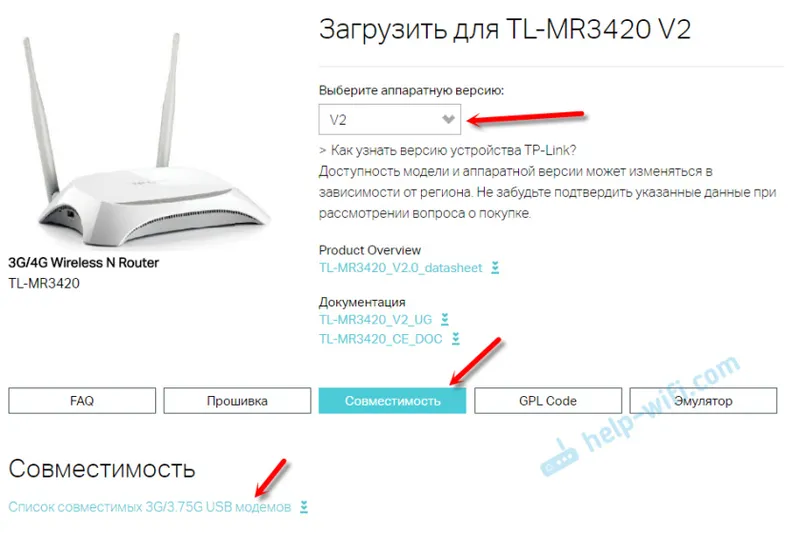
Зберігаємо файл на комп'ютер, відкриваємо через Excel і шукаємо в списку необхідний модем.
2 Якщо у вас модем російського оператора , то перейдіть за посиланням http://www.tp-linkru.com/download/TL-MR3420_V2.html#Compatibility. Точно так же вибравши апаратну версію роутера, на вкладці "Сумісність" переходимо по посиланню.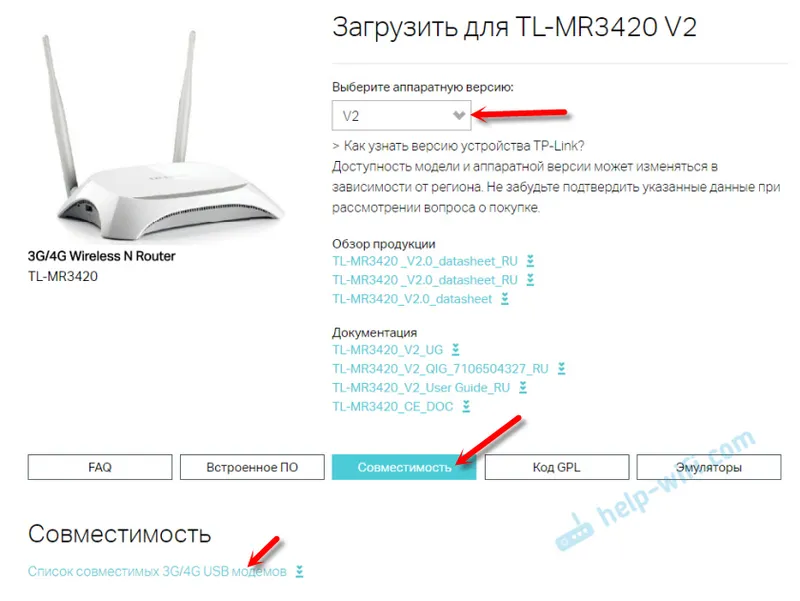
Відкриється список сумісних модемів. Де вказана модель модему, оператор, і т. Д. Так само уважно почитайте інформацію, яка є в верхній частині сторінки.
З якими модемами точно працює?
Точно працює з Verizon USB720. Це український провайдер Інтертелеком. Так само повинен працювати з Huawei EC 306.
Моделі, які я знайшов у відгуках (не можу гарантувати сумісність): Verizon UM150-VW, LGVL600, HUAWEI E1550, SIERRA598U, PANTECH UM-185, HUAWEI Е352, Novatel U760, Pantech UM190, Pantech UM150.
Насправді, TP-Link TL-MR3420 підтримує дуже багато модемів.
Як налаштувати TP-Link TL-MR3420 з 3G / 4G USB модемом?
Дуже просто. Про це я писав у статті: як підключити 3G / 4G USB модем до Wi-Fi роутера TP-LINK. На прикладі настройки TP-LINK TL-MR3220. Там все однаково.
Коротка інструкція на прикладі TL-MR3420:
Включаємо маршрутизатор. Підключаємо до нього USB модем. Підключаємося з мережевого кабелю, або по WiFi з пристрою, з якого будемо налаштовувати.
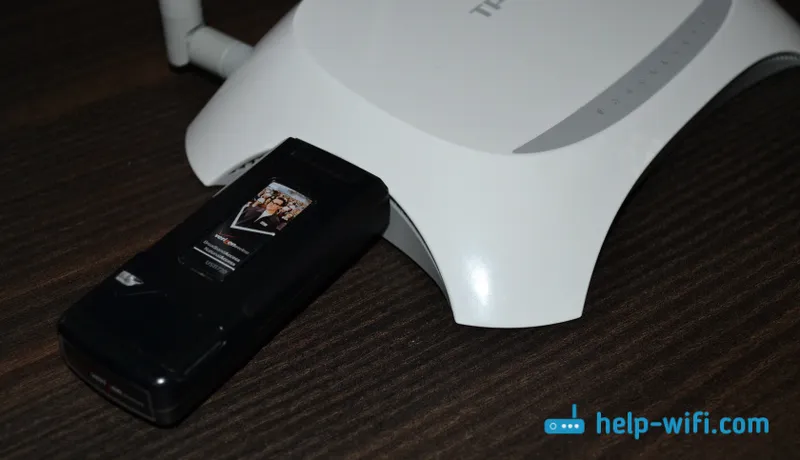
Заходимо в настройки маршрутизатора за адресою 192.168.0.1. Або за цією інструкцією.
У розділі "Мережа" (WAN) - "3G / 4G" дивимося, визначив чи роутер наш модем, потім вибираємо країну, оператора і підключаємося до інтернету. Якщо з'єднання встановлено, то зберігаємо налаштування.
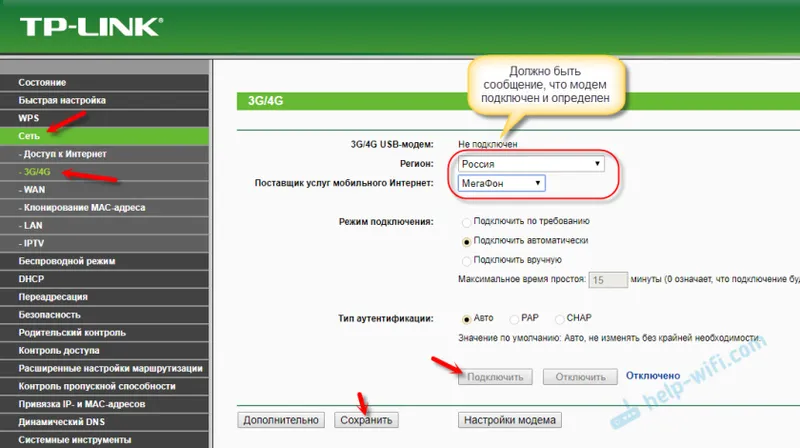
Якщо провайдера немає в списку, значить номер, ім'я користувача і пароль задаємо вручну.
Що робити, якщо TP-Link TL-MR3420 не визначає модем і не вдалося підключитися до інтернету?
Варіантів багато, розглянемо найпопулярніші:
- Якщо ви підключаєте модем через USB-подовжувач, то підключіть безпосередньо. Без подовжувача.
- Оновлення прошивку маршрутизатора TL-MR3420. Якщо ви оновили, а модем все рівно не визначається, то спробуйте поставити іншу прошивку. Навіть старішу. Це дуже часто допомагає.
- Напишіть на підтримку TP-Link. Детально все опишіть. Вкажіть апаратну версію роутера, модель модему, оператора. Можливо, вони підкажуть вам яку прошивку встановити, чи вишлють вам bin-файл для вашого модема.
- Якщо модем визначається, але немає підключення до інтернету, то спочатку перевірте, чи є підключення через модем з комп'ютера. Переконайтеся, що ви правильно вказали параметри в налаштуваннях роутера. І чи є покриття вашого оператора в тому місці, де встановлено маршрутизатор.
На цьому все. У коментарях ви можете задавати свої питання, і звичайно ж ділиться корисною інформацією про даний маршрутизатор. Сподіваюся, у вас вийшло все налаштувати, і все відмінно працює. Всього доброго!


